Självstudie: Microsoft Entra-integrering med Useall
I den här självstudien lär du dig att integrera Useall med Microsoft Entra-ID. Integreringen av Useall med Microsoft Entra ID medför följande fördelar:
- Du kan i Microsoft Entra-ID styra vem som har åtkomst till Useall.
- Du kan göra så att dina användare automatiskt loggas in på Useall (enkel inloggning) med sina Microsoft Entra-konton.
- Du kan hantera dina konton på en central plats.
Om du vill veta mer om SaaS-appintegrering med Microsoft Entra-ID kan du läsa Vad är programåtkomst och enkel inloggning med Microsoft Entra-ID. Om du inte har någon Azure-prenumeration skapar du ett kostnadsfritt konto innan du börjar.
Förutsättningar
För att konfigurera Microsoft Entra-integrering med Useall behöver du följande:
- En Microsoft Entra-prenumeration. Om du inte har en Microsoft Entra-miljö kan du få ett kostnadsfritt konto
- Användalla prenumerationer med enkel inloggning aktiverat
Beskrivning av scenario
I den här självstudien konfigurerar och testar du enkel inloggning med Microsoft Entra i en testmiljö.
- Useall stöder SP-initierad enkel inloggning
Lägga till Useall från galleriet
För att konfigurera integreringen av Useall i Microsoft Entra-ID måste du lägga till Useall från galleriet i din lista över hanterade SaaS-appar.
Utför följande steg för att lägga till Useall från galleriet:
Logga in på administrationscentret för Microsoft Entra som minst molnprogramadministratör.
Bläddra till Identity>Applications Enterprise-program>>Nytt program.
I sökrutan skriver du Useall, väljer Useall i resultatpanelen och klickar på knappen Lägg till för att lägga till programmet.
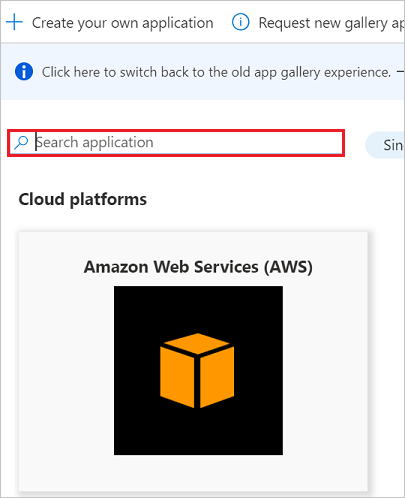
Konfigurera och testa enkel inloggning med Microsoft Entra
I det här avsnittet konfigurerar och testar du enkel inloggning med Microsoft Entra med Useall baserat på en testanvändare med namnet Britta Simon. För att enkel inloggning ska fungera måste en länkrelation mellan en Microsoft Entra-användare och den relaterade användaren i Useall upprättas.
För att konfigurera och testa enkel inloggning med Microsoft Entra med Useall måste du slutföra följande byggstenar:
- Konfigurera enkel inloggning med Microsoft Entra – så att användarna kan använda den här funktionen.
- Konfigurera Useall Enkel inloggning – för att konfigurera inställningarna för enkel inloggning på programsidan.
- Skapa en Microsoft Entra-testanvändare – för att testa enkel inloggning med Microsoft Entra med Britta Simon.
- Tilldela Microsoft Entra-testanvändaren – för att göra det möjligt för Britta Simon att använda enkel inloggning med Microsoft Entra.
- Skapa Useall-testanvändare – för att ha en motsvarighet för Britta Simon i Useall som är länkad till Microsoft Entra-representationen av användaren.
- Testa enkel inloggning – för att verifiera om konfigurationen fungerar.
Konfigurera enkel inloggning med Microsoft Entra
I det här avsnittet aktiverar du enkel inloggning med Microsoft Entra.
Utför följande steg för att konfigurera enkel inloggning med Microsoft Entra med Useall:
Logga in på administrationscentret för Microsoft Entra som minst molnprogramadministratör.
Bläddra till Identity>Applications Enterprise-program>>Useall application integration page (Användalla programintegreringssida) och välj Enkel inloggning.
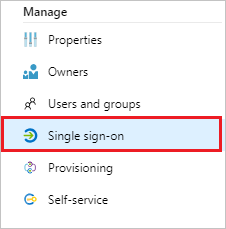
I dialogrutan Välj en metod för enkel inloggning väljer du läget SAML/WS-Fed för att aktivera enkel inloggning.
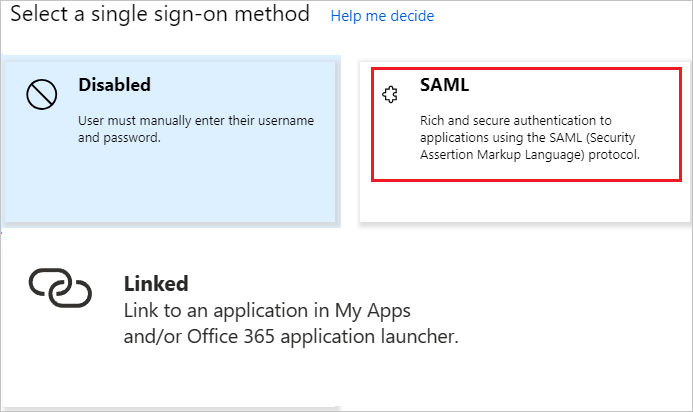
På sidan Konfigurera enkel inloggning med SAML klickar du på redigeringsikonen för att öppna dialogrutan Grundläggande SAML-konfiguration.

I avsnittet Grundläggande SAML-konfiguration utför du följande steg:

a. I textrutan Inloggnings-URL anger du en URL enligt följande mönster:
https://<SUBDOMAIN>.useall.com.br/tenant/useallb. I textrutan Identifierare (entitets-ID) anger du en URL enligt följande mönster:
https://<SUBDOMAIN>.useall.com.br/tenant/apiuseall/saml2Kommentar
Dessa värden är inte verkliga. Uppdatera dessa värden med den faktiska inloggnings-URL:en och identifieraren. Kontakta Supportteamet för Useall-klienten för att hämta dessa värden. Du kan också referera till de mönster som visas i avsnittet Grundläggande SAML-konfiguration .
Klicka på kopieringsknappen i avsnittet SAML-signeringscertifikat på sidan Konfigurera enkel inloggning med SAML om du vill kopiera URL:en för federationsmetadata och spara den på datorn.

Konfigurera Useall enkel inloggning
För att konfigurera enkel inloggning på Useall-sidan måste du skicka url:en för appfederationsmetadata till Supportteamet för Useall. De anger inställningen så att SAML SSO-anslutningen ställs in korrekt på båda sidorna.
Skapa en Microsoft Entra-testanvändare
Målet med det här avsnittet är att skapa en testanvändare med namnet Britta Simon.
- Logga in på administrationscentret för Microsoft Entra som minst användaradministratör.
- Bläddra till Identitetsanvändare>>Alla användare.
- Välj Ny användare>Skapa ny användare överst på skärmen.
- Följ dessa steg i användaregenskaperna :
- I fältet Visningsnamn anger du
B.Simon. - I fältet Användarens huvudnamn anger du username@companydomain.extension. Till exempel
B.Simon@contoso.com. - Markera kryssrutan Visa lösenord och skriv sedan ned det värde som visas i rutan Lösenord.
- Välj Granska + skapa.
- I fältet Visningsnamn anger du
- Välj Skapa.
Tilldela Microsoft Entra-testanvändaren
I det här avsnittet gör du det möjligt för Britta Simon att använda enkel inloggning med Azure genom att ge åtkomst till Useall.
Logga in på administrationscentret för Microsoft Entra som minst molnprogramadministratör.
Bläddra till Identity>Applications Enterprise-program>>Useall.

I programlistan väljer du Useall.

På appens översiktssida väljer du Användare och grupper.
Välj Lägg till användare/grupp och välj sedan Användare och grupper i dialogrutan Lägg till tilldelning .
- I dialogrutan Användare och grupper väljer du B.Simon i listan Användare och klickar sedan på knappen Välj längst ned på skärmen.
- Om du förväntar dig att en roll ska tilldelas till användarna kan du välja den i listrutan Välj en roll . Om ingen roll har konfigurerats för den här appen visas rollen "Standardåtkomst" markerad.
- I dialogrutan Lägg till tilldelning klickar du på knappen Tilldela.
Skapa Useall-testanvändare
I det här avsnittet skapar du en användare med namnet Britta Simon i Useall. Arbeta med Supportteamet för Useall för att lägga till användarna i Useall-plattformen. Användare måste skapas och aktiveras innan du använder enkel inloggning.
Testa enkel inloggning
I det här avsnittet testar du konfigurationen av enkel inloggning med Microsoft Entra med hjälp av Åtkomstpanelen.
När du klickar på Useall-panelen i Åtkomstpanelen bör du automatiskt loggas in på Useall som du har konfigurerat enkel inloggning för. Mer information om åtkomstpanelen finns i introduktionen till åtkomstpanelen.